Den mest pålidelige skærmoptager på iPhone-skærm Ingen jailbreak
 Skrevet af Lisa Ou / 30. jan 2023 16:00
Skrevet af Lisa Ou / 30. jan 2023 16:00iPhone-brugere har en tendens til at bruge jailbreaking-teknikker for at få fuldstændig adgang til operativsystemet. For eksempel vil du downloade softwaren til skærmoptagelse. Desværre understøtter den enhed, du bruger, ikke dette tredjepartsværktøj. I dette tilfælde kan du bruge jailbreaking-metoden til at downloade softwaren. Denne teknik anbefales dog ikke. Der kan være skader på din enhed. Hvis du optager din skærm på iPhone, behøver du ikke at jailbreake. Du kan bruge den førende software, som du ikke behøver for at udføre jailbreaks. Således vil du opdage, at iPhone-skærmoptager-appen ikke har nogen jailbreak. Denne artikel vil hurtigt forklare dig dem. Følg nedenstående trin for at få flere oplysninger.
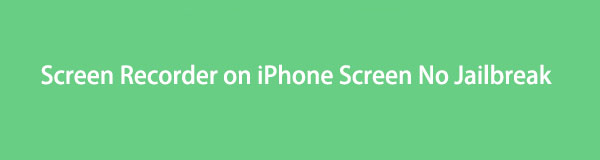

Guide liste
Del 1. Bedste iPhone Screen Recorder Software Ingen Jailbreak - FoneLab Screen Recorder
Der er utallige skærmoptagere, som du kan bruge til optage iPhone-skærme. De fleste af dem er dog kun tilgængelige på Windows. Heldigvis, FoneLab Screen Recorder er et fremragende værktøj, som du kan bruge uden begrænsede enheder. Du behøver ikke at jailbreake, når du vil bruge denne software, fordi den understøtter Mac, Windows, iOS og Android. Ikke kun det. Denne software understøtter mange videoformater, du kan vælge, afhængigt af det understøttede videoformat på din iPhone. Bortset fra det kan den optage videoer i høj kvalitet. Du behøver ikke bekymre dig, hvis du vil optage videoer med ord. Du vil se indholdet læseligt, hvis du bruger dette fantastiske værktøj. Fortsæt venligst til nedenstående trin.
FoneLab Screen Recorder giver dig mulighed for at optage video, lyd, online tutorial osv. På Windows / Mac, og du kan nemt tilpasse størrelse, redigere videoen eller lyden med mere.
- Optag video, lyd, webcam og tag skærmbilleder på Windows / Mac.
- Forhåndsvis data, før du gemmer.
- Det er sikkert og nemt at bruge.
Trin 1Tick den Gratis download knappen til venstre for at downloade den software, der ikke behøver at jailbreake din enhed. Derefter vil du bruge mindst et par sekunder på downloadprocessen. Klik på den downloadede fil af værktøjet, og sæt den derefter op med det samme. Installer det, og start det derefter på din enhed. For at bruge værktøjet skal du køre det med det samme for at starte optagelsesprocessen for din iPhone-skærm.
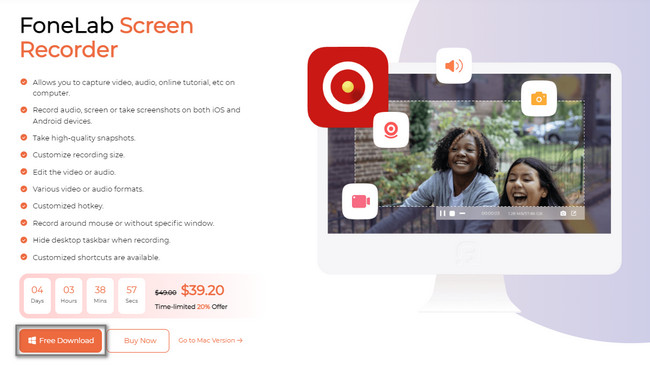
Trin 2Du undrer dig måske over, hvordan du optager din iPhone-skærm ved hjælp af computeren. Alt du skal gøre er at vælge Telefon sektion blandt softwarens optagetilstande. I dette tilfælde vil softwaren guide dig til, hvordan du spejler din enhed på computeren.
Bemærk: Hvis du har brug for et værktøj til at optage din Mac eller Windows, kan du bruge de andre funktioner i dette værktøj. Du kan bruge videooptageren, lydoptageren og Game Recorder.
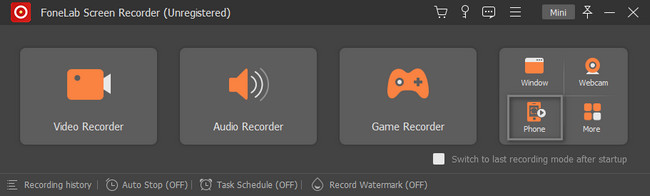
Trin 3Hvis du vælger sektionen Telefon, skal du vælge din enhedstype. Vælg iOS -optager. I dette tilfælde vil værktøjet guide dig til trin til iOS. Bortset fra det, vil det give dig funktioner, der kun er tilgængelige for iOS-skærmoptagelse.
Bemærk: Du kan bruge dette værktøj, hvis du støder på det samme problem på din Android-telefon. Du behøver kun at vælge indstillingen Android Recorder på højre side af hovedgrænsefladen. I dette tilfælde vil softwaren give dig instruktioner til din Android-enhed.
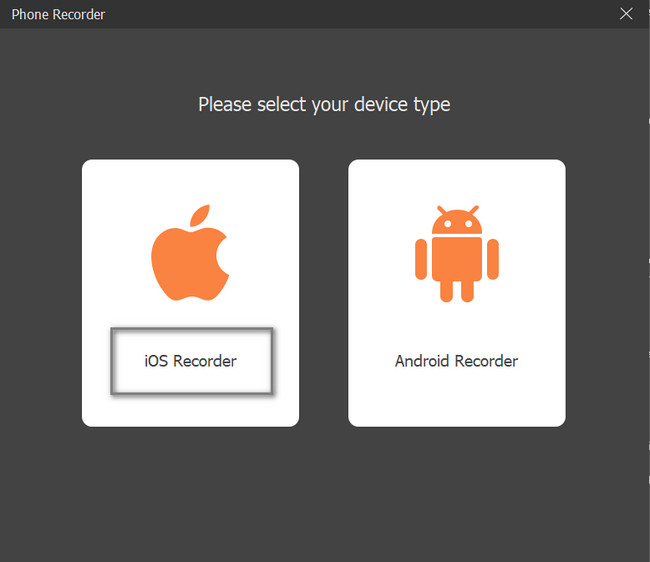
Trin 4For at aktivere iPhone til computeren skal du tilslutte enheden på samme WLAN eller internetforbindelse og IP som computeren. Vælg derefter Screen Mirroring sektion på venstre side af værktøjet. Under den vil du se vejledningen eller instruktionerne om at se eller lokalisere skærmoptageren på din iPhone-enhed.
Bemærk: På højre side af skærmspejling vil du se afsnittet Lydspejling. Du kan bruge det, hvis du vil optage lyden på din iPhone. Du vil også se vejledningen nedenfor for at undgå fejl i processen.
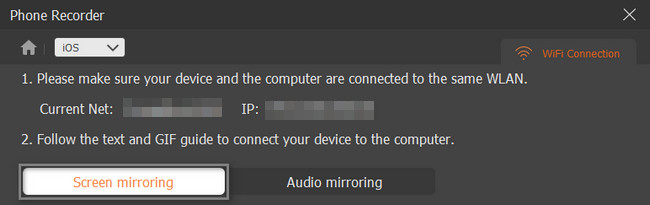
Trin 5Find Indstillinger or Gear ikonet på din iPhone-enhed. Bagefter skal du gå til kontrol center blandt alle mulighederne på indstillingerne. Klik på Tilpas kontrol og vælg Screen Mirroring sektion.
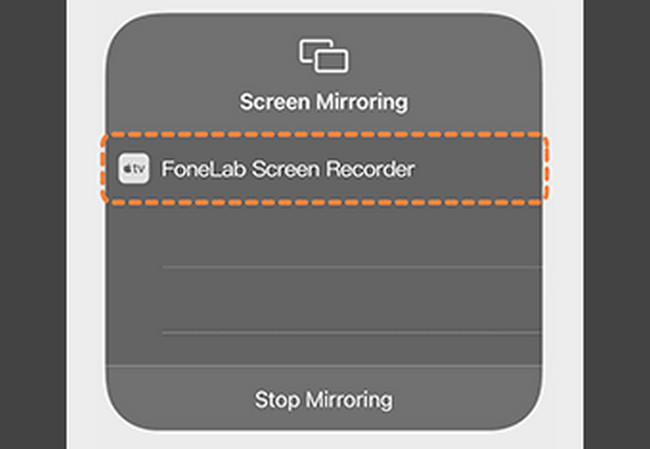
Trin 6Du vil derefter se skærmen på computeren. Du kan vælge Løsning af videoen, før du starter optagelsen. Derudover kan du vælge det andet optageindhold på videoen, f.eks. telefonhøjttaleren. I dette tilfælde kan du tilføje lyden fra enhedens højttaler. I højre side af værktøjet skal du vælge Output Resolution knap. For at starte optagelsen skal du klikke på Optage knap. På den anden side, for at stoppe optagelsen, skal du klikke på Stands ikon. Enheden gemmer videoen automatisk.
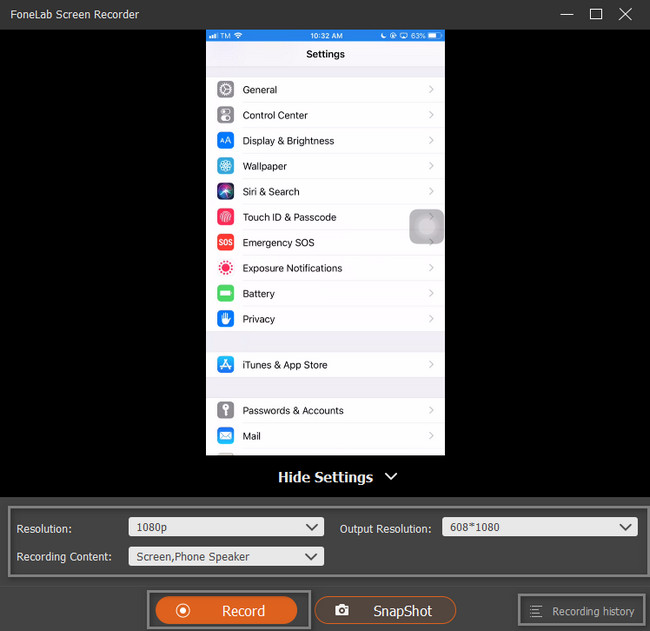
Denne skærmoptager er det bedste værktøj, du kan bruge uden at udføre jailbreak-teknikken. Bortset fra dette er der en anden måde eller et alternativ til at optage din iPhone-skærm. Du kan bruge tredjepartsapps. Men de er vanskelige, når du bruger dem. Heldigvis vil denne artikel guide dig til den mest pålidelige. Fortsæt for at finde applikationen til din iPhone.
FoneLab Screen Recorder giver dig mulighed for at optage video, lyd, online tutorial osv. På Windows / Mac, og du kan nemt tilpasse størrelse, redigere videoen eller lyden med mere.
- Optag video, lyd, webcam og tag skærmbilleder på Windows / Mac.
- Forhåndsvis data, før du gemmer.
- Det er sikkert og nemt at bruge.
Del 2. Tredjeparts iPhone Screen Recorder App Ingen Jailbreak
Bortset fra softwaren på computeren ovenfor, kan du bruge applikationer til at optage din skærm på din iPhone. Der er mange skærmoptagerapplikationer, som du kan downloade. I dette tilfælde kender du ikke den bedste og mest pålidelige app til at fange din skærm. Det gode ved dette er anmeldelsen af de personer, der downloader appen. Af denne grund vil du kende den nyttige skærmoptager og ikke legitim. Heldigvis fandt denne artikel den førende applikation på skærmoptagelse til iPhone-enheder. Det er svært at bruge, men det vil give dig metoderne og trinene til at nå dit mål. Gå videre til dens guide.
Trin 1Find søgelinjen i Apple Store, og skriv TechSmith Capture. Tryk på den første app, der vises på skærmen. Download det på din enhed og installer det med det samme for at begynde at optage din skærm.
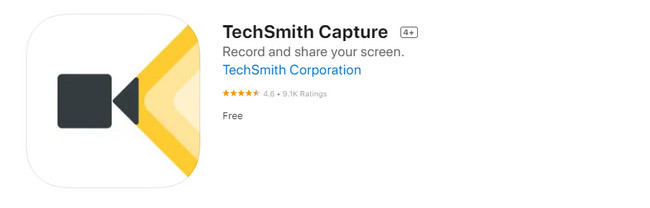
Trin 2Klik på knappen Red Dot knappen øverst for at begynde at optage din iPhone-skærm. Når du beslutter dig for at afslutte optagelsen, skal du klikke på Stands ikonet for appen.
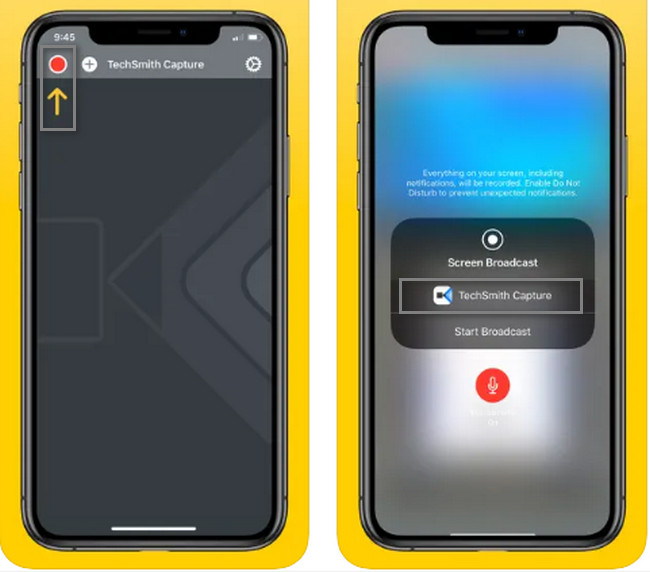
Del 3. Ofte stillede spørgsmål om Screen Recorder No Jailbreak
Hvad er den bedste gratis skærmoptager til iPad uden jailbreak?
Hvis du vil have en skærmoptager til iPad gratis bortset fra den indbyggede optagefunktion, kan du bruge værktøjet på Mac. På den Finder på din enhed, se efter søgelinjen, og skriv derefter QuickTime. Start QuickTime-ikonet og find File (Felt) knappen øverst i hovedgrænsefladen. Under den skal du vælge Ny skærmoptagelse afsnit. Klik på i højre side Optage .
Hvilket værktøj bruger Tiktokers til at screene poster på iPhones?
Det meste af tiden bruger Tiktokers det indbyggede værktøj på deres iPhones. På den Meddelelse Bar, klikker de kun på Optage knappen for at starte optagelsen. Når de er færdige med at fange deres skærm, skal du klikke på Stands ikon. Som et alternativ kan de bruge FoneLab Screen Recorder ved at skærmspejle iPhone på computeren.
FoneLab Screen Recorder giver dig mulighed for at optage video, lyd, online tutorial osv. På Windows / Mac, og du kan nemt tilpasse størrelse, redigere videoen eller lyden med mere.
- Optag video, lyd, webcam og tag skærmbilleder på Windows / Mac.
- Forhåndsvis data, før du gemmer.
- Det er sikkert og nemt at bruge.
Brug disse hurtige metoder til at optage din iPhone-skærm. Det inkluderer den bedste skærmoptager blandt alle værktøjerne. FoneLab Screen Recorder er et legitimt og pålideligt værktøj. Vil du vide og udforske dette værktøj mere? Download og opsæt værktøjet nu på din enhed!
